आपके कंप्यूटर को रीबूट करते समय कभी-कभी एक बीएसओडी क्रैश 'कंप्यूटर ने बगचेक से रिबूट किया है' त्रुटि संदेश के कारण परेशानी हो सकती है। इस मुद्दे पर चिंता न करें। इस समस्या के कुछ आसान समाधान हैं।
फिक्स-1 रन विंडोज मेमोरी डायग्नोस्टिक्स-
विंडोज मेमोरी डायग्नोस्टिक्स स्मृति से संबंधित मुद्दों का पता लगा सकते हैं और उन्हें हल कर सकते हैं।
1. निम्न को खोजें "स्मृति"खोज बॉक्स से।
2. फिर, "पर क्लिक करेंविंडोज मेमोरी डायग्नोस्टिक्स"इसे एक्सेस करने के लिए।
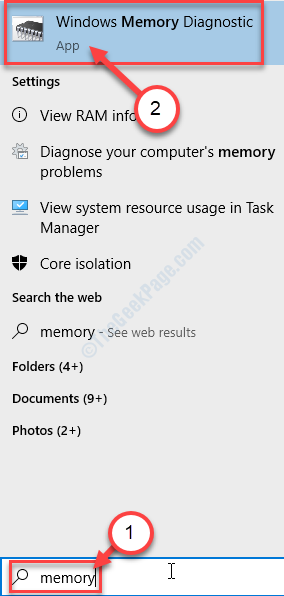
3. जब विंडोज मेमोरी डायग्नोस्टिक्स प्रकट होता है, "पर क्लिक करेंअभी पुनरारंभ करें और समस्याओं की जांच करें (अनुशंसित)“.
या,
यदि आप अगली बार रिबूट करते समय इस खोज को शेड्यूल करना चाहते हैं, तो “पर क्लिक करें।अगली बार जब मैं अपना कंप्यूटर शुरू करूं तो समस्याओं की जांच करें"विकल्प।
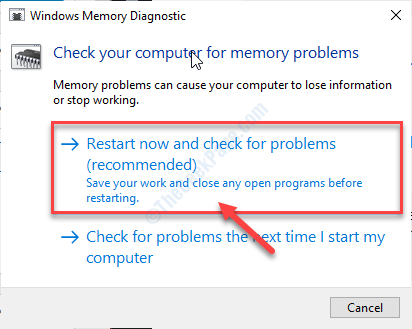
आपके सिस्टम की मेमोरी ड्राइव को कम त्रुटियों के लिए पूरी तरह से जांचा जाएगा।
अपने कंप्यूटर को रीबूट करने के बाद,
फिक्स-2 रन ड्राइवर वेरिफायर-
चालक सत्यापनकर्ता इस समस्या का समाधान कर सकते हैं।
महत्वपूर्ण–
इस सुधार में कुछ चरण शामिल हैं जिनके लिए कंप्यूटर के उच्च स्तर के ज्ञान की आवश्यकता होती है। नीचे बताए गए स्टेप्स को ध्यान से फॉलो करें। एक भी गलती आपके सिस्टम को अपूरणीय क्षति पहुंचा सकती है।
1. पर क्लिक करें विंडोज़ कुंजी और टाइप करें "सत्यापनकर्ता“.
2. फिर, 'दबाएं'दर्ज'प्रवेश करने की कुंजी' चालक सत्यापनकर्ता.
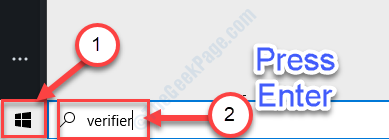
3. जब चालक सत्यापनकर्ता प्रकट होता है, "पर क्लिक करेंकस्टम सेटिंग्स बनाएं (कोड डेवलपर्स के लिए)"विकल्प।
4. उसके बाद, "पर क्लिक करेंअगला“.
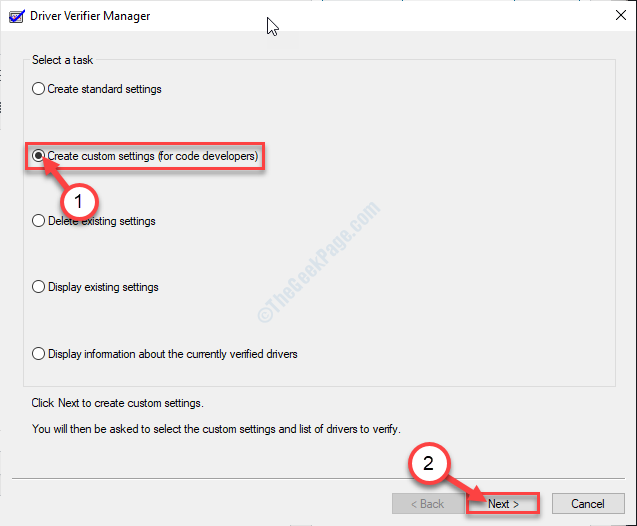
5. आप ड्राइवरों की एक सूची देखेंगे। सूची में प्रत्येक ड्राइवर का चयन करें के सिवायये दोनों-
ए। यादृच्छिक कम संसाधन सिमुलेशन
बी डीडीआई अनुपालन जांच
7. एक बार जब आप उनके अलावा सभी ड्राइवरों की जाँच कर लेते हैं, तो "अगला“.
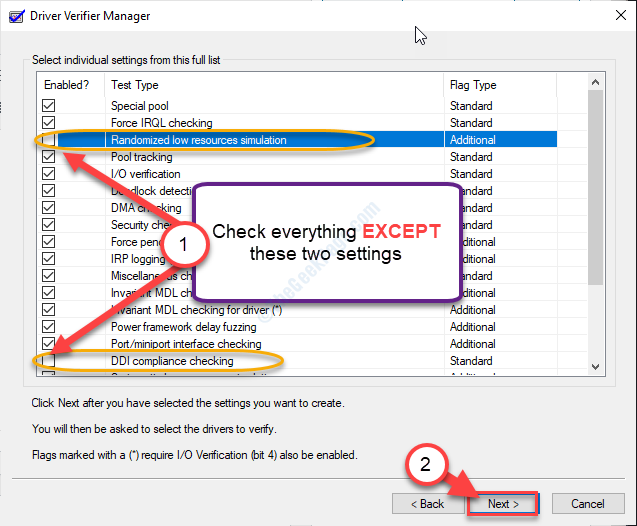
8. अब, "पर क्लिक करेंसूची से ड्राइवर के नाम चुनें“.
9. फिर, "पर क्लिक करेंअगला“.
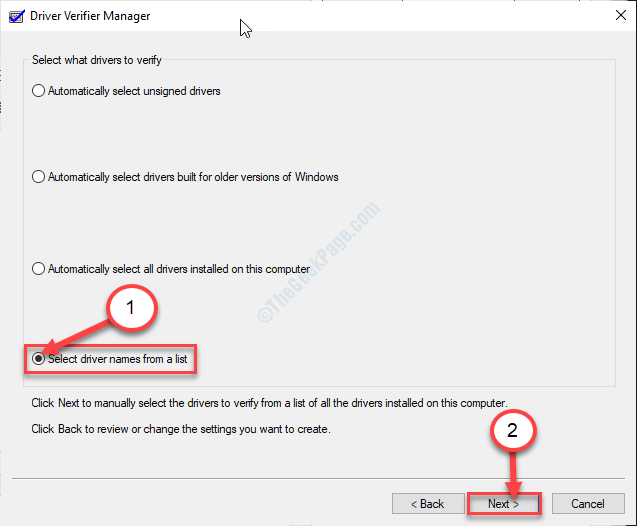
10. यहां आप अपने सिस्टम पर स्थापित ड्राइवरों की एक सूची देखेंगे। बस उन सभी ड्राइवरों का चयन करें जो हैं नहींमाइक्रोसॉफ्ट से।
11. एक बार जब आप उन सभी गैर-देशी ड्राइवरों का चयन कर लेते हैं, तो “पर क्लिक करेंखत्म हो“.

12. आपको एक्सेस करने की आवश्यकता है सही कमाण्ड प्रशासनिक अधिकारों के साथ। ऐसा करने के लिए, टाइप करें "अध्यक्ष एवं प्रबंध निदेशक"खोज बॉक्स में।
13. फिर, "पर राइट-क्लिक करेंसही कमाण्ड", उसके बाद" पर एक क्लिक करेंव्यवस्थापक के रूप में चलाएं“.

14. यह सुनिश्चित करने के लिए चालक सत्यापनकर्ता चल रहा है, इस सरल कोड को इसमें चलाएँ अध्यक्ष एवं प्रबंध निदेशक टर्मिनल। यह लाइन टाइप करें और हिट करें दर्ज.
सत्यापनकर्ता / क्वेरी सेटिंग्स
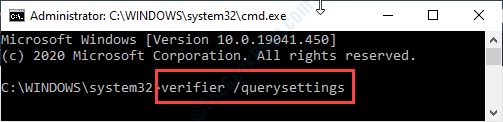
बंद करो सही कमाण्ड खिड़की।
पुनः आरंभ करें आपका विंडोज 10 डिवाइस।
रिबूट करने के बाद समस्या को ठीक कर दिया जाएगा।


